Обработване на заявки от онлайн магазин - e-shop
Тази функционалност е достъпна само за клиентите, които имат закупен онлайн магазин от ФОРНЕКСТ ЕООД, който е директно свързан със складовия софтуер GVStorePRO.
На основния екран в частта, която представлява информационно табло се извежда индикация, в случай, че има направени нови заявки през e-shop, които очакват да бъдат приети и обработени.
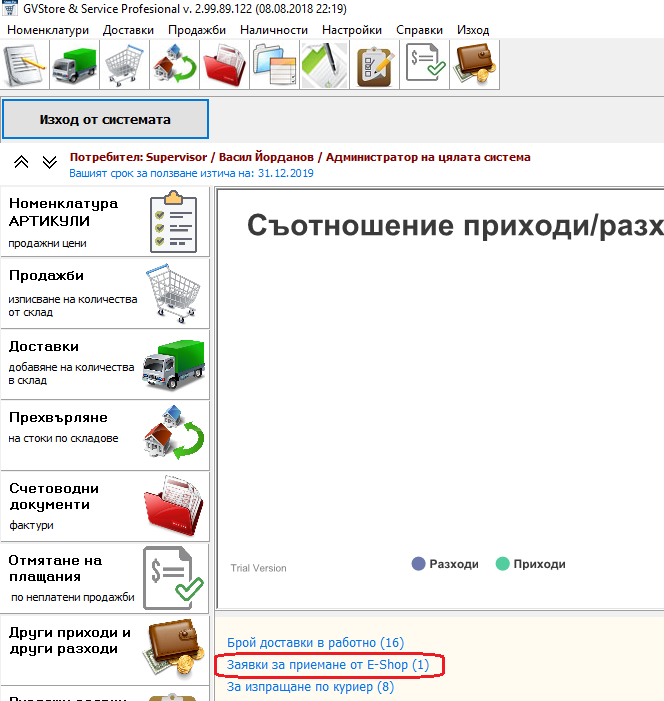
Обработването на заявките направени от електронния магазин се извършват директно от складовия софтуер. За стартиране на модула за обработване на заявки от онлайн магазина изберете от основното меню „Номенклатури/e-Shop - заявки“ или използвайте бързия бутон от лентата с бързи бутон.
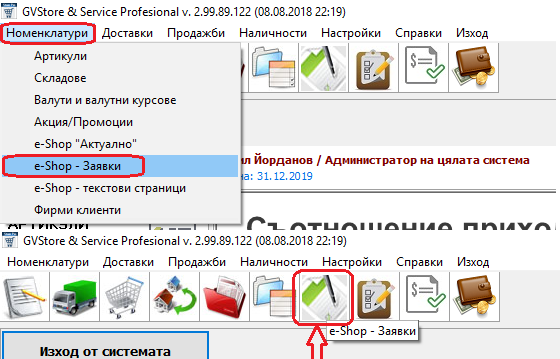
При отваряне на модула за обработване на заявки от e-shop, по подразбиране, се зареждат всички заявки, които са в статус „ПРИЕТА“ и очакват да бъдат обработени. За новите заявки се извежда информация в панела с действия, който е разположен в горната лява част на екрана. В случай, че има нови заявки в удебелен шрифт се откроява връзката „Приеми нови заявки (5)“, като в скобите се показва броят на новите изпратени заявки от клиенти. За приемане на новите заявки е необходимо да се кликне върху връзката и да се потвърди приемането. По този начин всички нови заявки направени от електронния магазин автоматично преминават в статус „ПРИЕТА“ и вече може да бъдат обработвани.

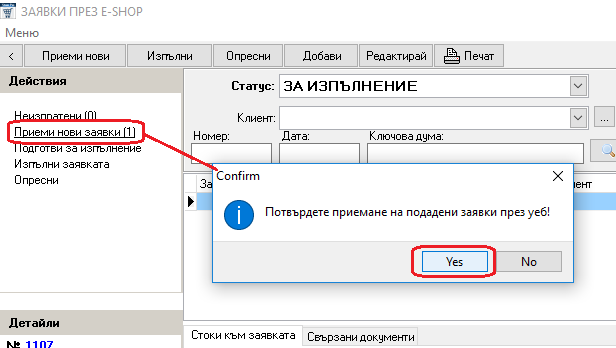
Обработване на позициите към заявка
След приемане на заявките и преминаването им в статус „ПРИЕТА“ е необходимо да бъдат обработени позициите със заявените стоки. За изпълнението на заявката има различни ситуации, които се налага да бъдат обхванати. Например:
- Всички количества от списъка със заявката могат да бъдат изпратени на клиента и са налични;
- Част от стоките в заявката не могат да бъдат изпратени защото няма наличност или могат да бъдат частично изпълнени;
- За част от стоките няма никаква наличност и могат да бъдат поръчани и доставени на клиента по-късно;
- Заявените продукти (може да не са всички) не са налични и не могат да бъдат доставени.
С цел по-гъвкава възможност за обслужване и изпълнение на дадена заявка обработването е организирано чрез отбелязване на подготвеното количество за всякак отделна позиция. Това предполага, че служител, физически ще провери и ще извади от склада необходимото количество за изпълнение. Така за всяка отделна позиция трябва да се отбележи подготвеното количество от склада. Може да си представим, че така се пакетира пратката и в този процес се налага подготвянето и поставянето на количествата в пакета за изпращане към клиента.
Изпълнението е следващият етап за обработване на заявката и се състои в това софтуерът да маркира подготвените количества, като извадени от склада и да се създаде документ за продажба. След това ще може да бъде издадена и фактура. Фактурата може да бъде издадена на по-късен етап след получаването на плащането (ако е с банков превод) или веднага, ако се издава касова бележка на момента на пакетирането.
С цел да бъдат обхванати по-горе описаните ситуации се допускат следните възможности за всяка позиция от заявените стоки в заявката:
- Подготвените количества да са равни на поръчаните и позицията от заявката да се изпълни изцяло;
- Частично да бъде изпълнена заявена позиция, като остатъкът може да бъде изпратен на по-късен етап след, като бъде доставен в склада;
- В случай, че няма достатъчно количество дадена позиция може да се остави на изчакване докато стоката бъде доставена и след това да се изпълни изцяло;
- В случай, че стоката от дадена позиция не се предлага и не може да бъде изпратена на клиента тя може да се маркира като невъзможна за доставка. По същия начин може да бъде маркирана позицията ако клиентът се откаже междувременно.
На базата описаните възможности, ако погледнем цялостното изпълнението на дадена заявка се вижда, че тя може да бъде изпълнена:
- Изцяло, ако всички позиции в не са налични в склада и могат да бъдат подготвени и изпратени (в този случай заявката се маркира като изпълнена);
- Частично в случай, че част от стоките не са налични, като другата част остава на изчакване до следващо подготвяне и изпращане на остатъка (в този случай заявката се маркира, като чакаща);
- Анулиране на заявката, като в този случай тя трябва да се маркира, като отказана.
Имайте предвид, че една заявка може и се позволява да бъде изпълнявана частично многократно докато в крайна сметка всички позиции бъдат изпратени на клиента. До нейното окончателно изпращане заявката може да седи в статус „ЧАКА“. След изпълнение на всички възможни за изпълнение позиции цялата заявка може да се маркира като изпратена и приключена.
За проследяване на състоянието на заявките на ниво цяла отделна заявка се предоставят отделни статуси на цялата заявка и те са:
- НЕ ИЗПРАТЕНА – тук заявените продукти са подготвени в кошницата, но още не са потвърдени за изпращане от клиента;
- ЗА ИЗПЪЛНЕНИЕ – тук заявката е потвърдена от клиента за изпълнение и се очаква да бъде приета от служител във фирмата;
- ПРИЕТА – заявката е приета от служител във фирмата и предстои да бъде обработена;
- ЧАКА – част или всички стоки в заявката се изчакват да бъдат доставени в склада, за да бъдат изпратени по-късно на клиента;
- ОТКАЗАНА – клиентът се отказва от цялата заявка или част от стоките са изпълнени и другата част не може да бъдат доставени и изпратени, като в този случай се прекратява изпълнението.
Следващите стъпки, след като дадена заявка бъде приета са: подготвяне на количествата и изпълнението на заявката. Как става това?
Подготвяне на количествата
Подготвянето може да се извършва поотделно за всяка позиция или автоматично за всички позиции.
Преди да започнете да обработвате заявката може да видите за всяка позиция каква е наличността общо във всички складове.
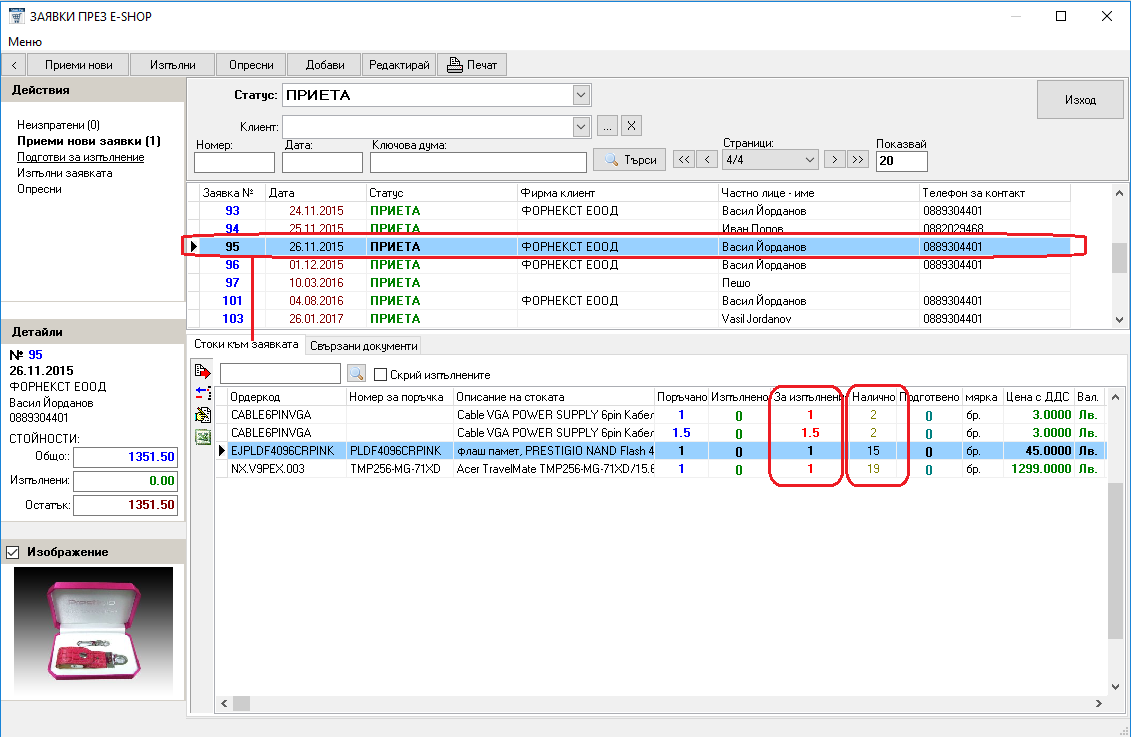
Тук може да се прецени дали наличното количество може да покрие количеството за изпълнение.
Бележка:
Количеството за изпълнение може да бъде различно от заявеното в случай, че преди това има частично изпълнение на конкретната позиция.
След преценката според наличностите може да изберете метода за попълване на подготвените количества за всяка позиция от заявката.
Автоматично попълване на подготвените количества
Изберете този метод в случай, че искате по-бързо да обработите заявката, като оставите софтуерът да прецени какво количество да постави като подготвено според наличното и необходимото за изпращане. За целта кликнете върху връзката „Подготви за изпълнение“, която се намира в панела с действия в горния ляв ъгъл на екрана, след което потвърдете началото на операцията с „Yes“.
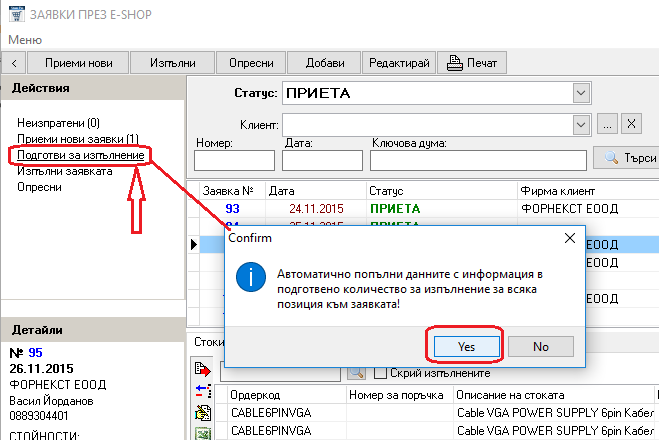
Ръчно попълване на подготвените количества
Ръчното попълване на подготвените количества се извършва за всяка отделна позиция от заявката. За целта е необходимо да използвате бутона за редактиране на текущата позиция към документа или да кликнете два пъти върху реда. Така ще се отвори екран за редактиране и получаване на допълнителна информация за конкретната позиция, като в случая курсорът автоматично се позиционира в полето за попълване на подготвеното количество.
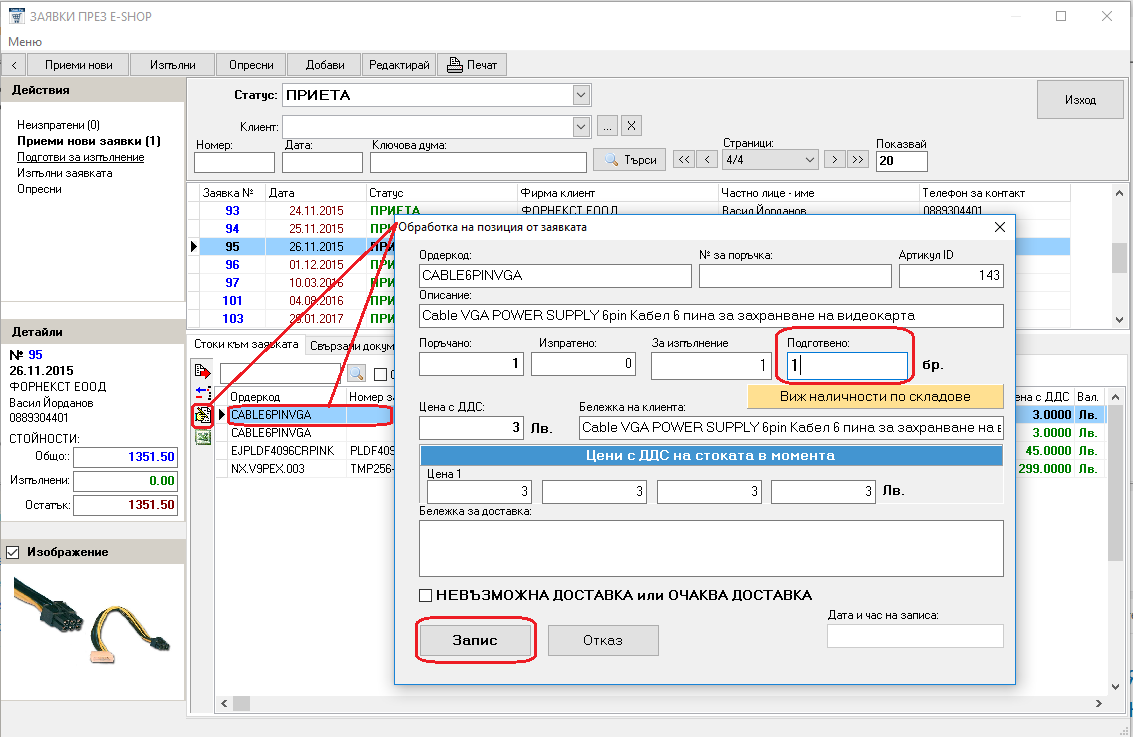
Тъй като на този етап все още не се допуска да се определи от кой склад точно ще се изтеглят количествата се предоставя възможността да се получи информация за наличностите в отделните складове. Това може да се направи, като се използва бутона „Виж наличности“, който е разположен под полето за попълване на подготвеното количество. Тази опция е предоставена с цел по-точно преценка на служителя, за това от кой склад ще се изпълни заявката при следващия етап на изпълнението.
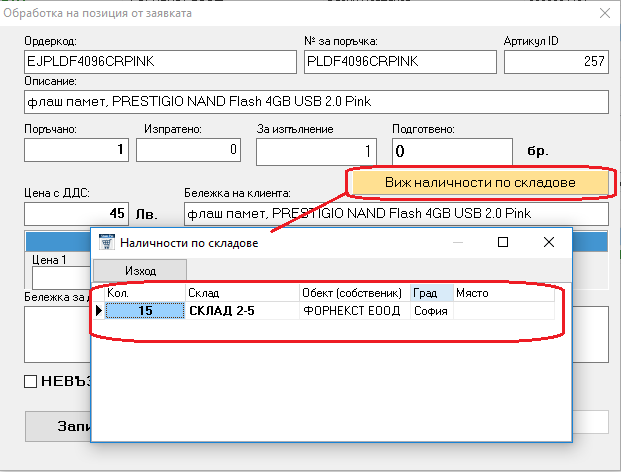
След попълването на подготвените количества за всяка една позиция от дадена заявка предстои тя да бъде изпълнена и трансформирана в продажба.
Изпълнение на заявката
Изпълнението на заявката представлява превръщането на заявката в продажба, което значи, че в този момент ще трябва да се определи складът, от който ще се изтеглят количествата и клиентът на който ще се извършва продажбата.
Бележка:
Клиентите на електронния магазин и тези на складовия софтуер са отделени, тъй като не винаги този, който създава поръчката е фактическият клиент като юридическо или физическо лице. Възможно е няколко клиенти на интернет магазина да бъдат част от една организация (едно юридическо лице). Софтуерът предоставя опция за свързване на клиенти на e-shop и клиентите на складовия софтуер.
За изпълнение на заявката използвайте връзката „Изпълни заявката“ от панела с действия. За да продължите с изпълнението потвърдете с „Yes“ на следващата стъпка.
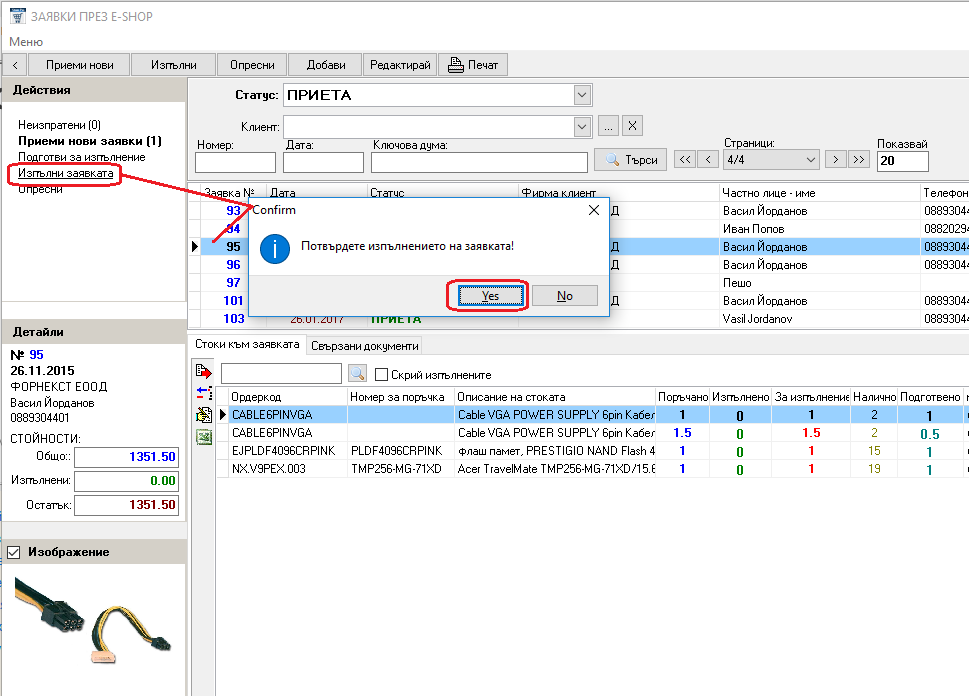
В този момент е необходимо да се оформи основната част на документа за продажба, като за целта се извежда екран за създаване на нова продажба, където трябва да се попълнят полета с данни и да се потвърди окончателно създаването и изпълнението на заявката с бутона „Запис“.
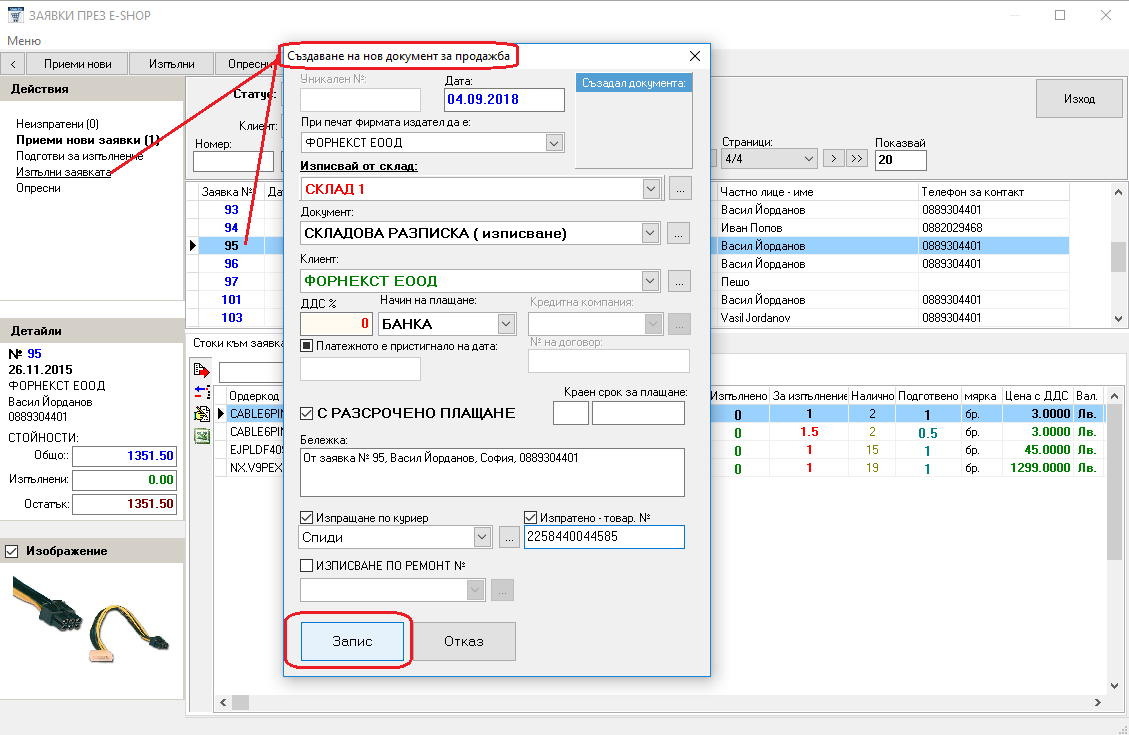
След потвърждението на създаване на документа за продажба системата проверява за всяка отделна позиция дали е възможно да се изтеглят от конкретно избрания склад подготвените количества. В случай, че това не е възможно дори и за една от позициите изпълнението се прекратява и спира на конкретния ред. Това означава, че в избрания склад няма достатъчно количество за изпълнението на стоката от конкретния ред. За да се изпълни заявката в този случай е необходимо да промените подготвеното количество или да маркирате позицията, като не възможна за доставка (по-късно този статус може да се отмени), след което отново да повторите операцията. Така докато не стане възможно изписването на всички позиции от склада.
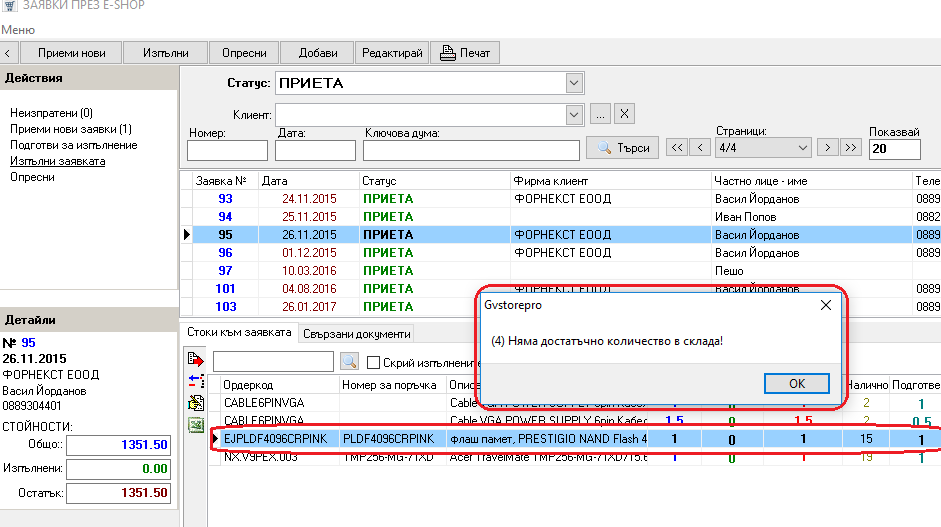
След изпълнението и създаването на документа за продажба статусът на заявката не се променя автоматично и се очаква потребителя да прецени в какъв статус да я постави. В зависимост от това дали всички позиции са изпълнение или предстои повторно изпълнение, на част от позициите, статусът на заявката може да се промени на „ИЗПЪЛНЕНА“ или „ЧАКА“. Това може да се направи, като се използва режима за редактиране на заявката, като за целта използвайте бутона „Редактирай“ позициониран над списъка със заявките или кликнете два пъти върху конкретната заявка.
Променете статуса в зависимост от ситуацията и потвърдете с промяната с бутона „Запис“.
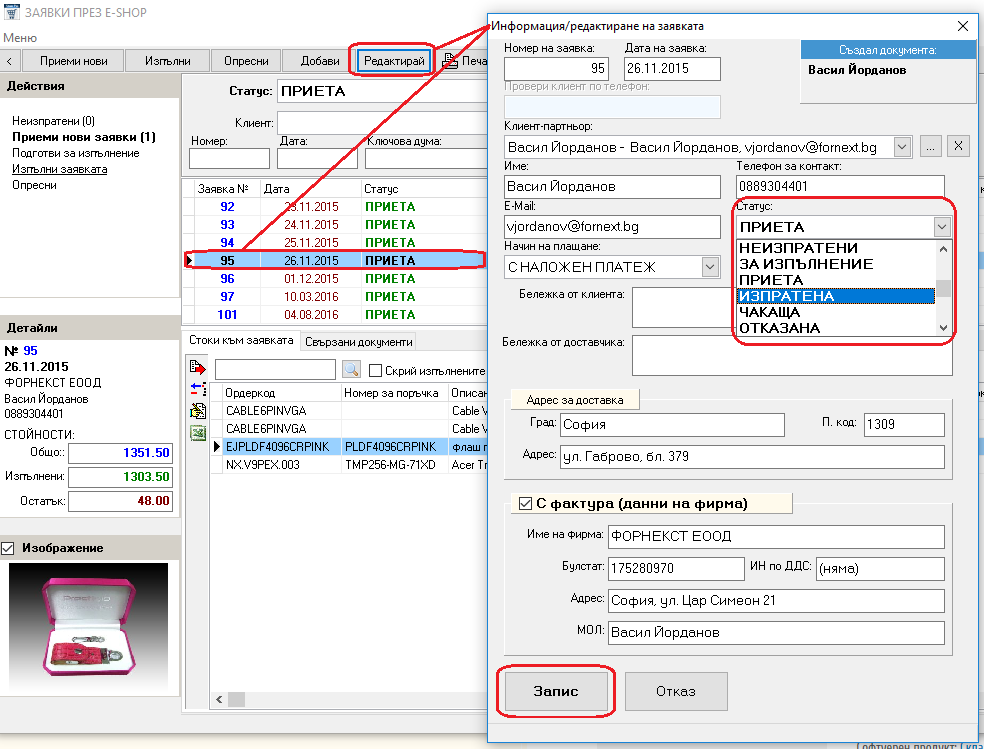
След промяна на статуса на заявката тя ще се премахне от списъка със заявките в статус „ПРИЕТА“ и ще може да се обработва или разглежда след това при задаване на съответния филтър по статус на заявка.
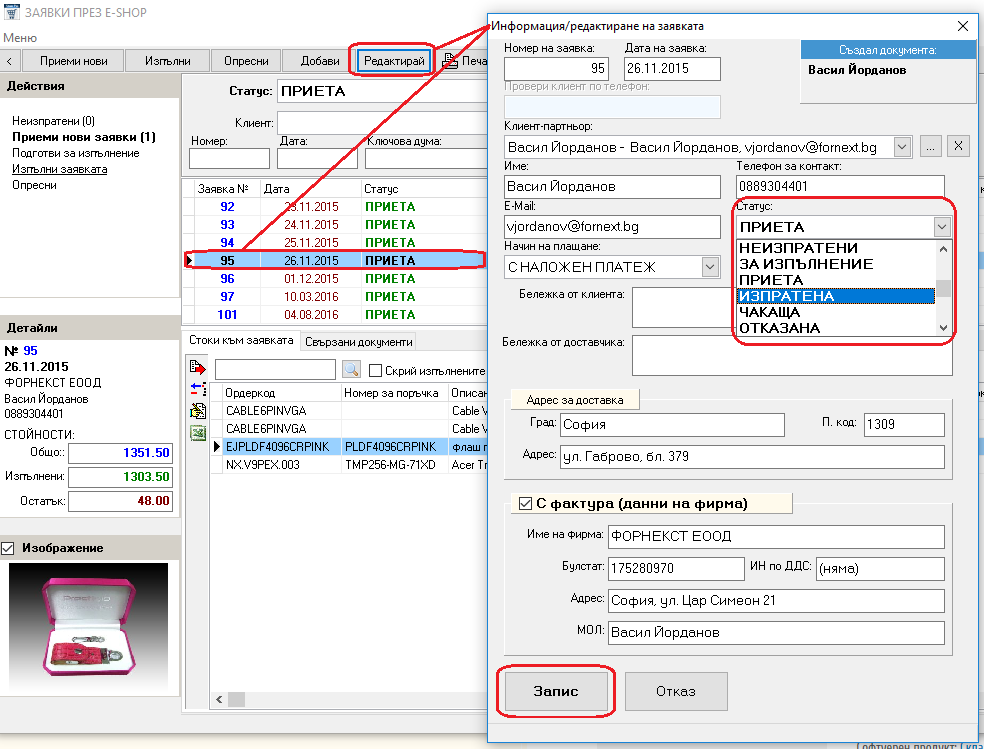
За издаване на счетоводен документ (фактура) или попълване на допълнителна информация за продажбите създадени от изпълнението на заявките вижте начина на работа с модул „Продажби“.
Вижте още:
